Questa pagina descrive come connettersi alle API Salesforce quando utilizzi i plug-in Salesforce in Cloud Data Fusion. Crea un'app connessa a Salesforce, che è un punto di accesso per accedere alle API Salesforce. La creazione dell'app è obbligatoria per integrare un'istanza Cloud Data Fusion con un'istanza Salesforce. Dopo aver creato l'app in Salesforce, chiama le relative API aggiungendo le credenziali, come le chiavi consumer e secret consumer, alle proprietà del plug-in.
Creare un'app Salesforce collegata per Cloud Data Fusion
Per creare un'app Salesforce collegata: Per ulteriori informazioni, consulta la documentazione di Salesforce: Configurare le impostazioni di base delle app collegate.
- Accedi a Salesforce con il tuo account sviluppatore.
- Nell'interfaccia web di Salesforce, vai al menu Account e fai clic su Configurazione.
- Nell'elenco App, seleziona Gestione app.
- Fai clic su Nuova app collegata.
- Nella pagina Gestisci app collegata, inserisci un nome, il nome dell'API e l'email di contatto. Gli esempi in questa guida utilizzano il nome
DATA_FUSION_APP. Attiva le impostazioni OAuth. Per ulteriori informazioni, consulta Attivare le impostazioni OAuth per l'integrazione dell'API.
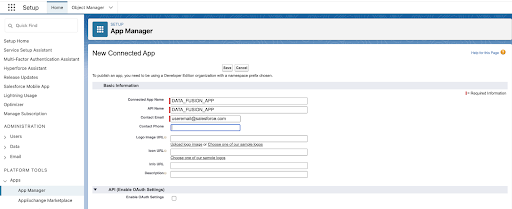
Quando configuri Salesforce in Cloud Data Fusion, inserisci i seguenti valori:
- Nel campo URL di callback, inserisci quanto segue:
- Per un ambiente di produzione, inserisci
https://login.salesforce.com/services/oauth2/token. - Per una sandbox, inserisci
https://test.salesforce.com/services/oauth2/token. - Se hai attivato un dominio personalizzato per la tua organizzazione, utilizza l'URL personalizzato, che ha il formato
https://CUSTOM_DOMAIN1.my.salesforce.com/services/oauth2/token.
- Per un ambiente di produzione, inserisci
Nel campo Ampi dello spazio OAuth selezionato, seleziona Gestisci i dati utente tramite API (api) e fai clic su Aggiungi.
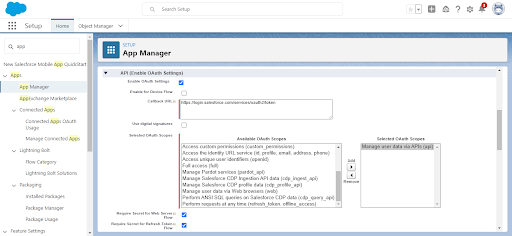
Fai clic su Salva.
- Nel campo URL di callback, inserisci quanto segue:
Gestire l'app Salesforce collegata per Cloud Data Fusion
Nell'interfaccia web di Salesforce, nella nuova pagina App collegata che si apre, fai clic su Gestisci > Modifica criteri.
Nella pagina Modifica app connessa che si apre, seleziona quanto segue:
- Nel campo Utenti consentiti, seleziona Tutti gli utenti possono autoautorizzarsi.
- Nel campo Allentamento IP, seleziona Allenta le restrizioni IP.
Fai clic su Salva.
Recuperare le proprietà da Salesforce
Le sezioni seguenti descrivono come trovare le informazioni di configurazione in Salesforce.
Recupera le chiavi consumer per le configurazioni dei plug-in
Quando configuri una proprietà dell'origine batch di Salesforce in Cloud Data Fusion, devi inserire una chiave consumer e una chiave segreta consumer di Salesforce. Per ottenerli, segui questi passaggi:
- Vai all'interfaccia web di Salesforce.
- Vai alla sezione API (Attiva impostazioni OAuth). Prendi nota della Chiave utente e del Secret utente. Inserisci queste credenziali quando configuri il plug-in in Cloud Data Fusion.
Ottieni il token di sicurezza per le configurazioni dei plug-in
Il plug-in richiede un token di sicurezza per l'autenticazione con Salesforce. Per ottenere il token di sicurezza, segui i passaggi descritti nella documentazione di Salesforce: Reimpostare il token di sicurezza.
Passaggi successivi
- Configura l'origine batch di Salesforce in Cloud Data Fusion.

